Sinulla on kädessäsi tehokas työkalu, Excel, joka auttaa sinua ei vain tietojen analysoinnissa, vaan myös tietojesi tehokkaassa järjestämisessä. Erityisen hyödyllinen toiminto on työkirjojen siirtäminen ja kopiointi Excel-tiedoston sisällä tai erilaisten tiedostojen välillä. Tässä oppaassa opit, miten siirrät työkirjoja uuteen Excel-tiedostoon ja mitä vaiheita sinun tulee huomioida. Aloitetaan.
Tärkeimmät havainnot
- Voit siirtää tai kopioida työkirjoja hiiren oikealla painikkeella.
- On mahdollista integroida työkirjat uuteen Excel-tiedostoon.
- Kopioidessa arkki nimetään " (2)" perään, jos samanniminen arkki on jo olemassa.
Askelta-askeleelta-opas
Hallitaksesi työkirjojasi tehokkaasti, toimi seuraavasti:
Aloita avaamalla Excel-tiedosto, joka sisältää ne työkirjat, jotka haluat siirtää tai kopioida. Esimerkiksi avataan tiedosto "Liikevaihtolista 2.xlsx", joka sisältää kaksi työkirjaa.
Seuraavaksi luodaan uusi tiedosto. Siirry Excelissä kohtaan "Tiedosto" ja valitse "Uusi" luodaksesi tyhjä työkirja. Tämä uusi tiedosto jää vielä nimeämättömäksi, mikä auttaa myöhemmin selvittämään työkirjat selkeästi.
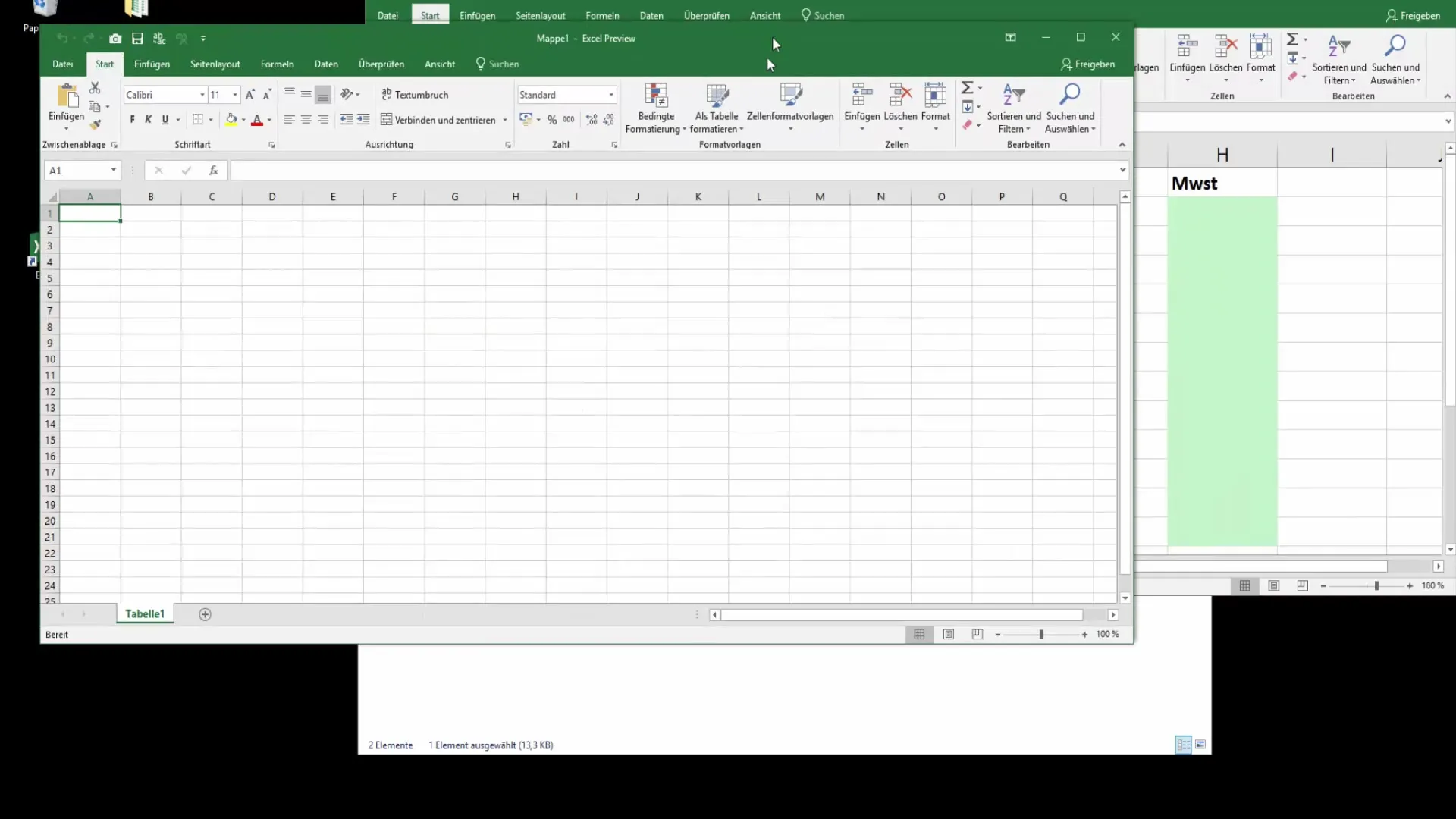
Nyt haluat siirtää datat yhdestä työkirjasta uuteen tiedostoon. Voit valita kopioida tai siirtää työkirjan. Klikkaa hiiren oikealla painikkeella sen työkirjan välilehteä, jonka haluat kopioida tai siirtää. Valitse esiin tulevasta valikosta "Siirrä tai kopioi".
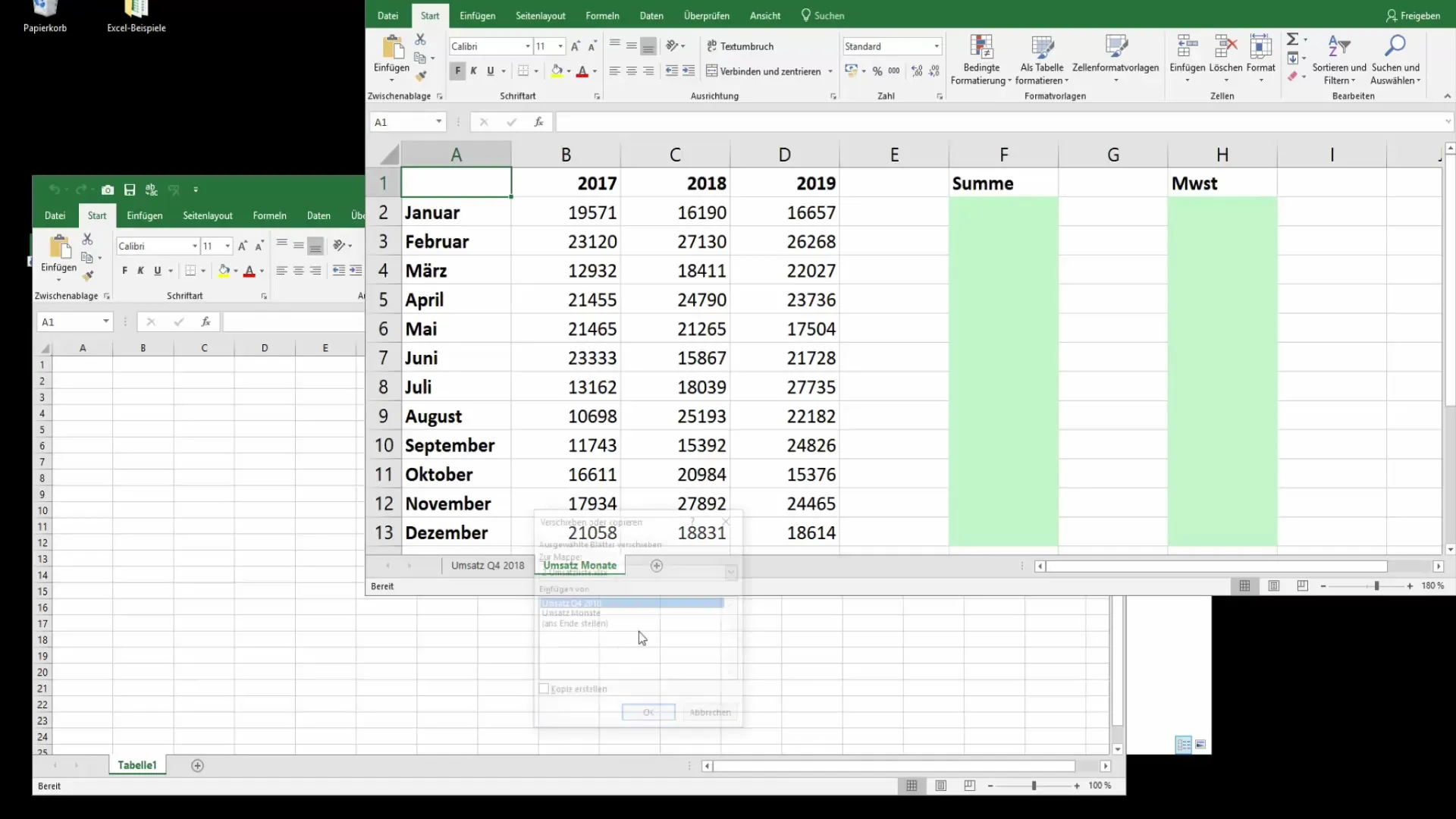
Avautuu valintaikkuna, jossa voit valita kohdemääränpään. Valitse tästä aiemmin avattu uusi tiedosto, johon haluat työkirjan sijoittaa. Voit myös määrittää, pitäisikö työkirja sijoittaa uuteen tiedostoon loppuun vai johonkin tiettyyn kohtaan.
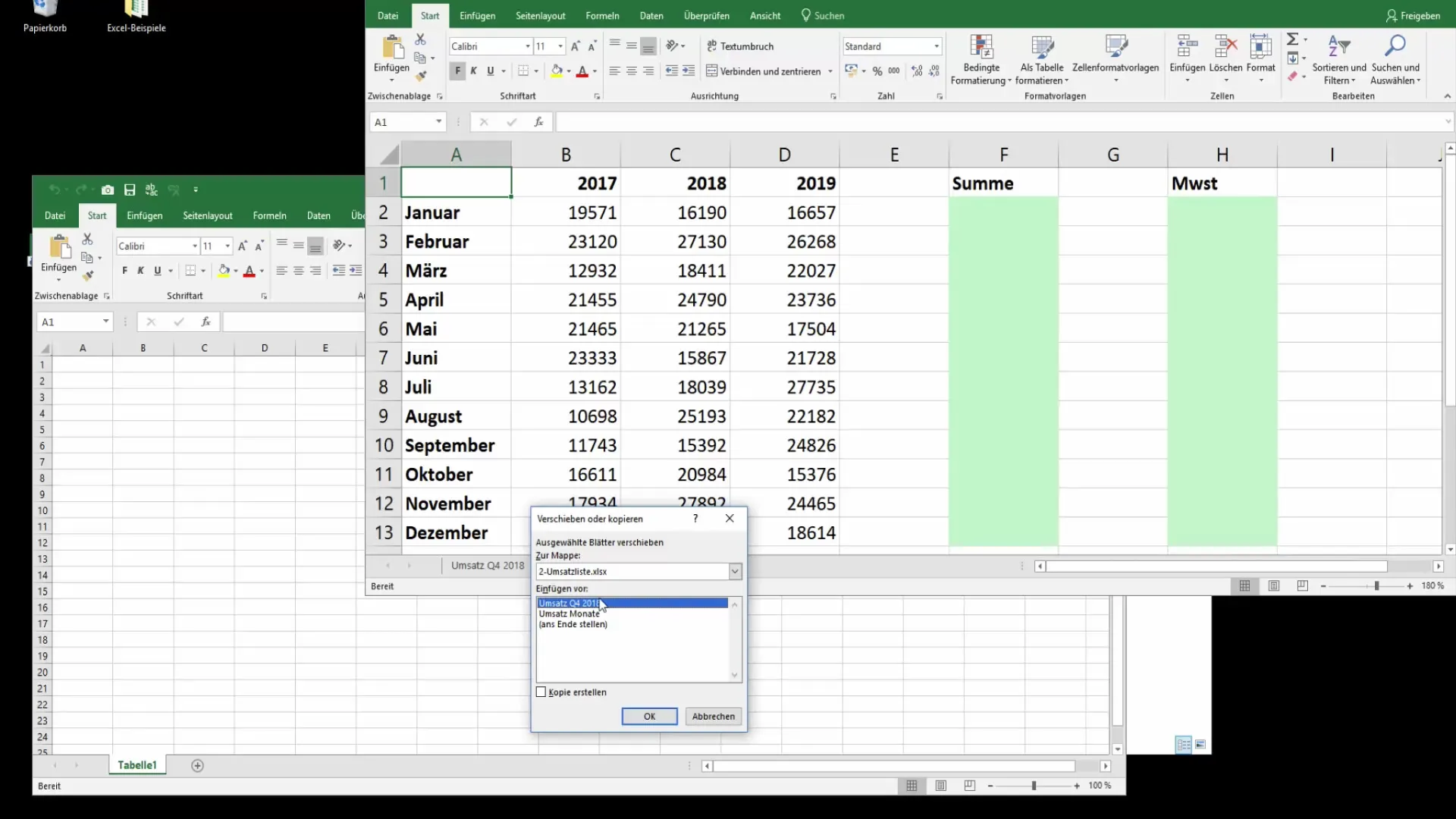
Jos haluat luoda kopion työkirjasta, valitse "Luo kopio". Tämä on erityisen hyödyllistä, jos tarvitset samoja tietoja useissa asiakirjoissa. Voit nyt valita, minne kopio sijoitetaan.
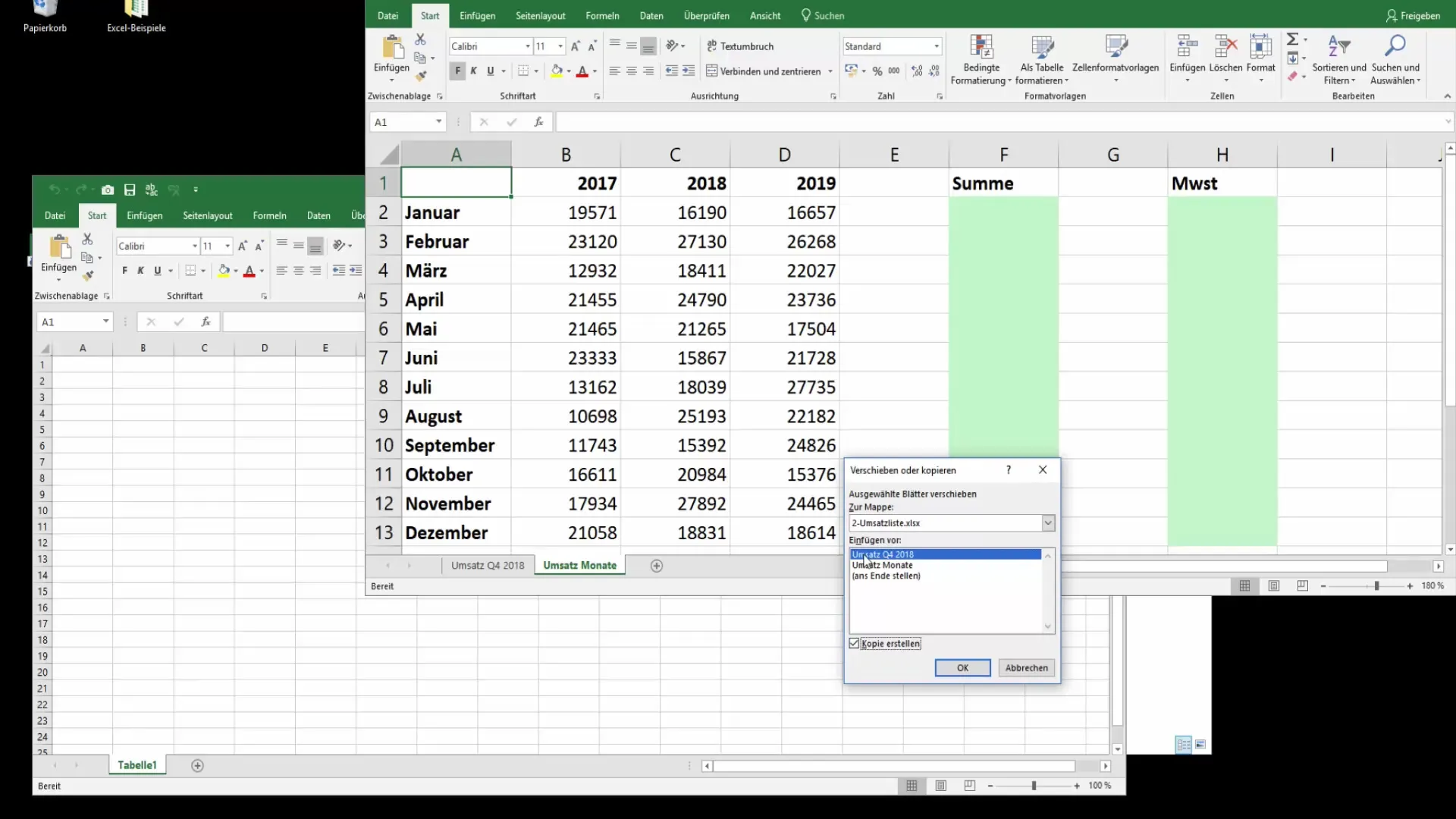
Kun olet klikannut "OK", työkirja siirretään uuteen tiedostoon. Yleensä arkin nimeen lisätään " (2)", jos samanniminen arkki on jo olemassa.
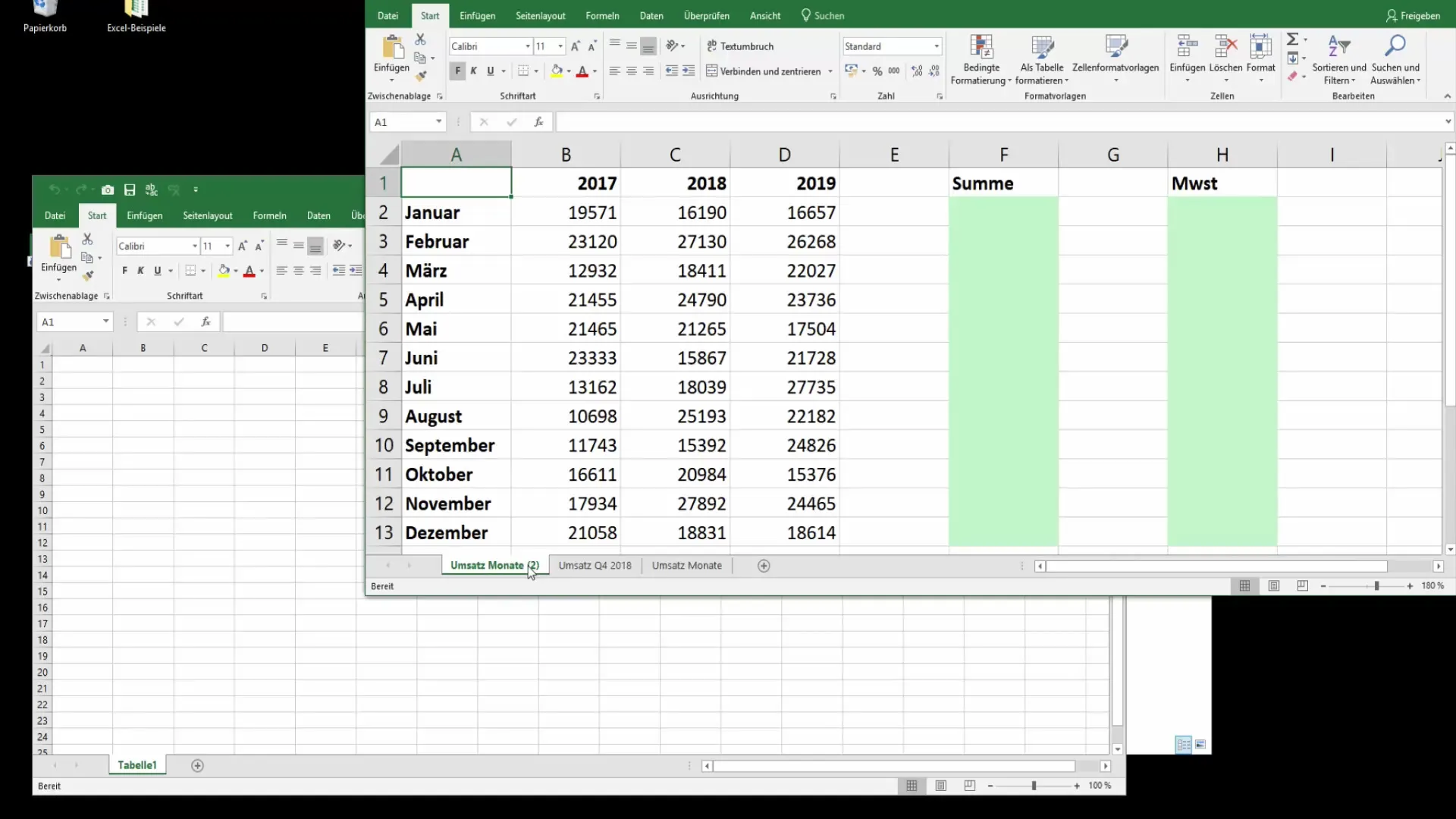
Jos haluat siirtää työkirjan kopioimisen sijaan, pidä kiinni työkirjan välilehdestä ja siirrä se yksinkertaisesti uuteen tiedostoon. Se toimii hyvin intuitiivisesti.
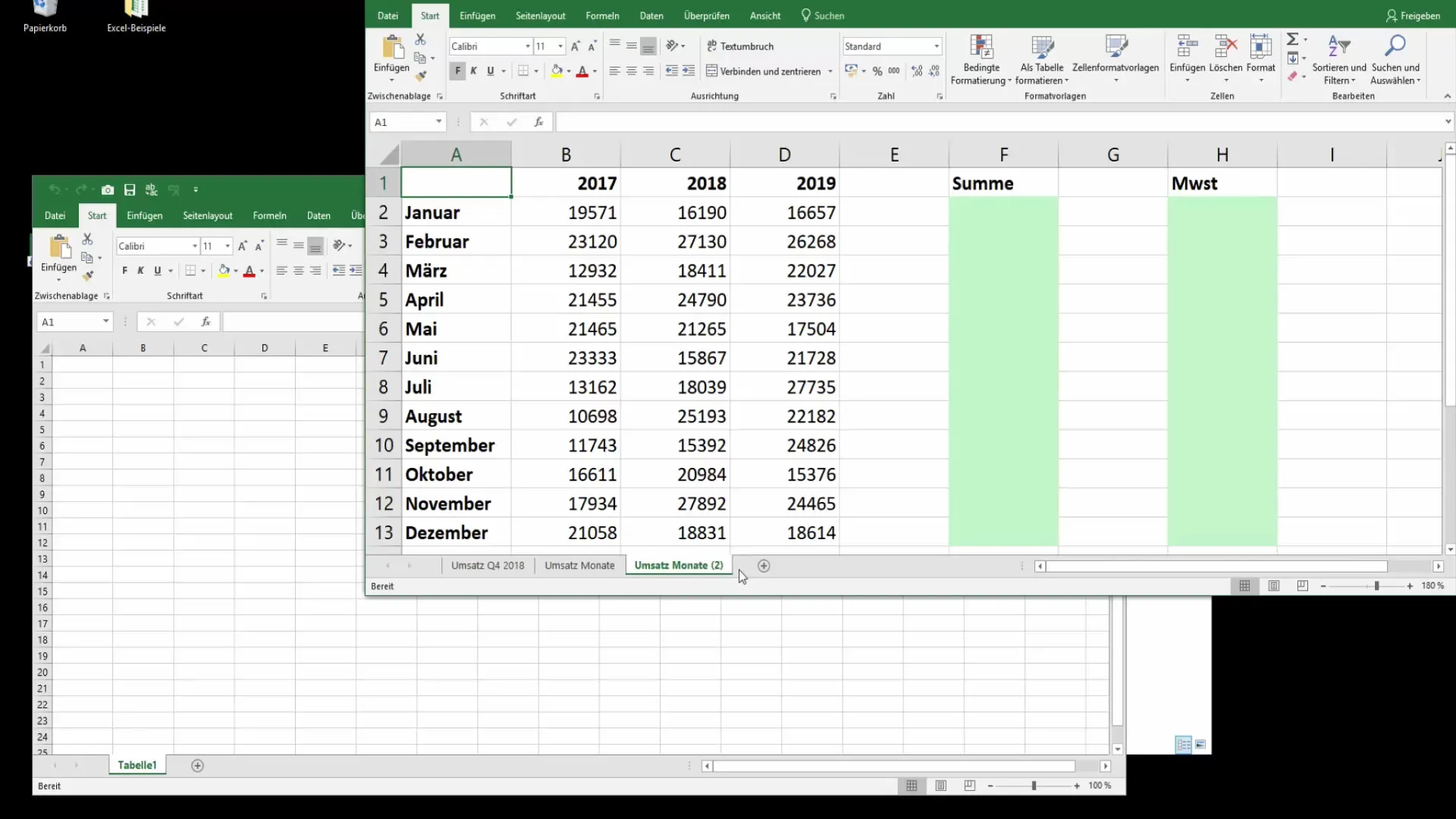
Tarkista nyt uusi tiedosto varmistaaksesi, että työkirja on siirretty oikein. Sen tulisi nyt näkyä täysin uudessa Excel-tiedostossasi, ja alkuperäinen työkirja poistuu vanhasta tiedostosta.
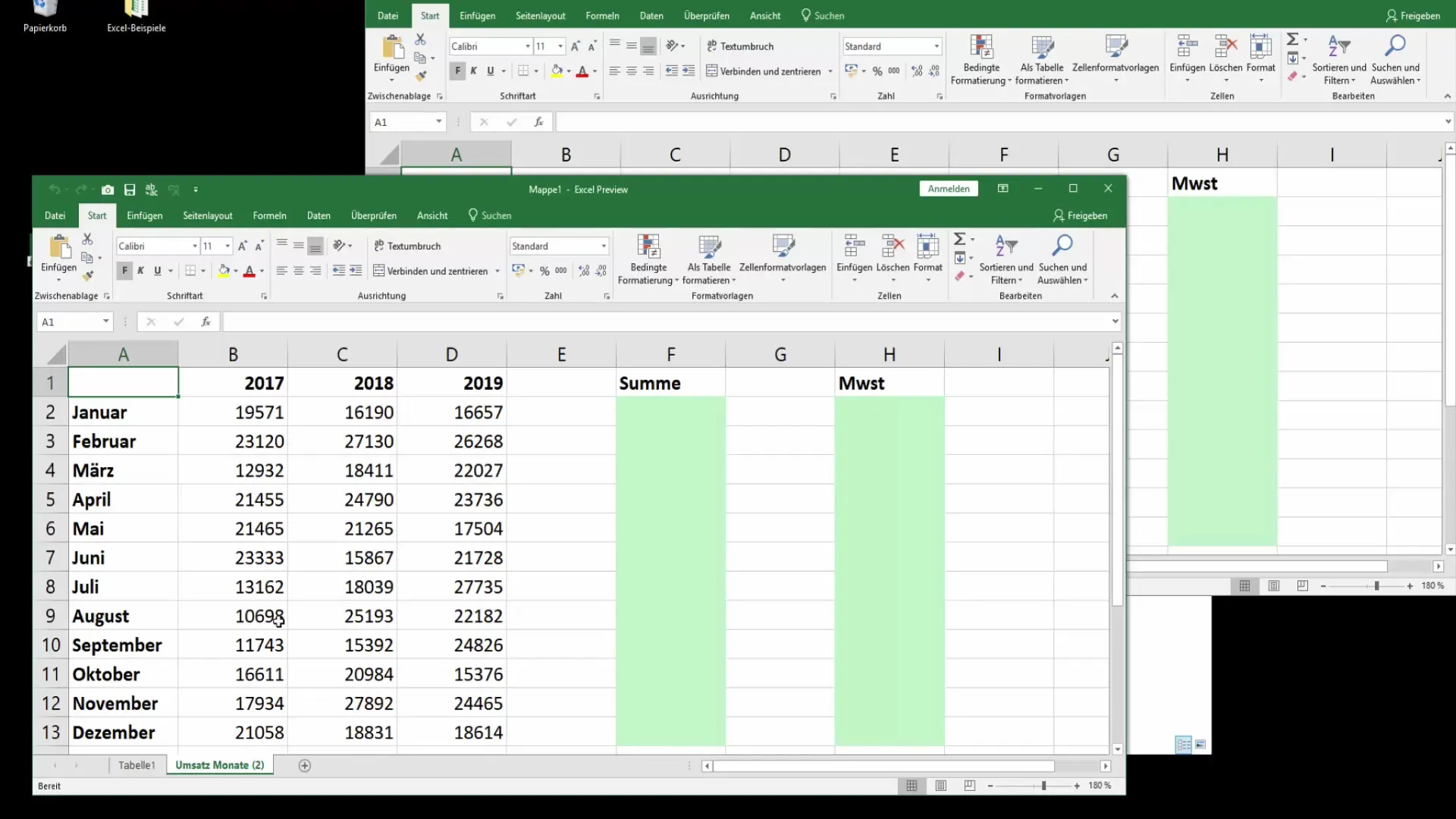
Jos haluat lisätä enemmän työkirjoja, voit toistaa nämä vaiheet helposti uuden Excel-tiedostosi optimaalisen järjestämisen varmistamiseksi.
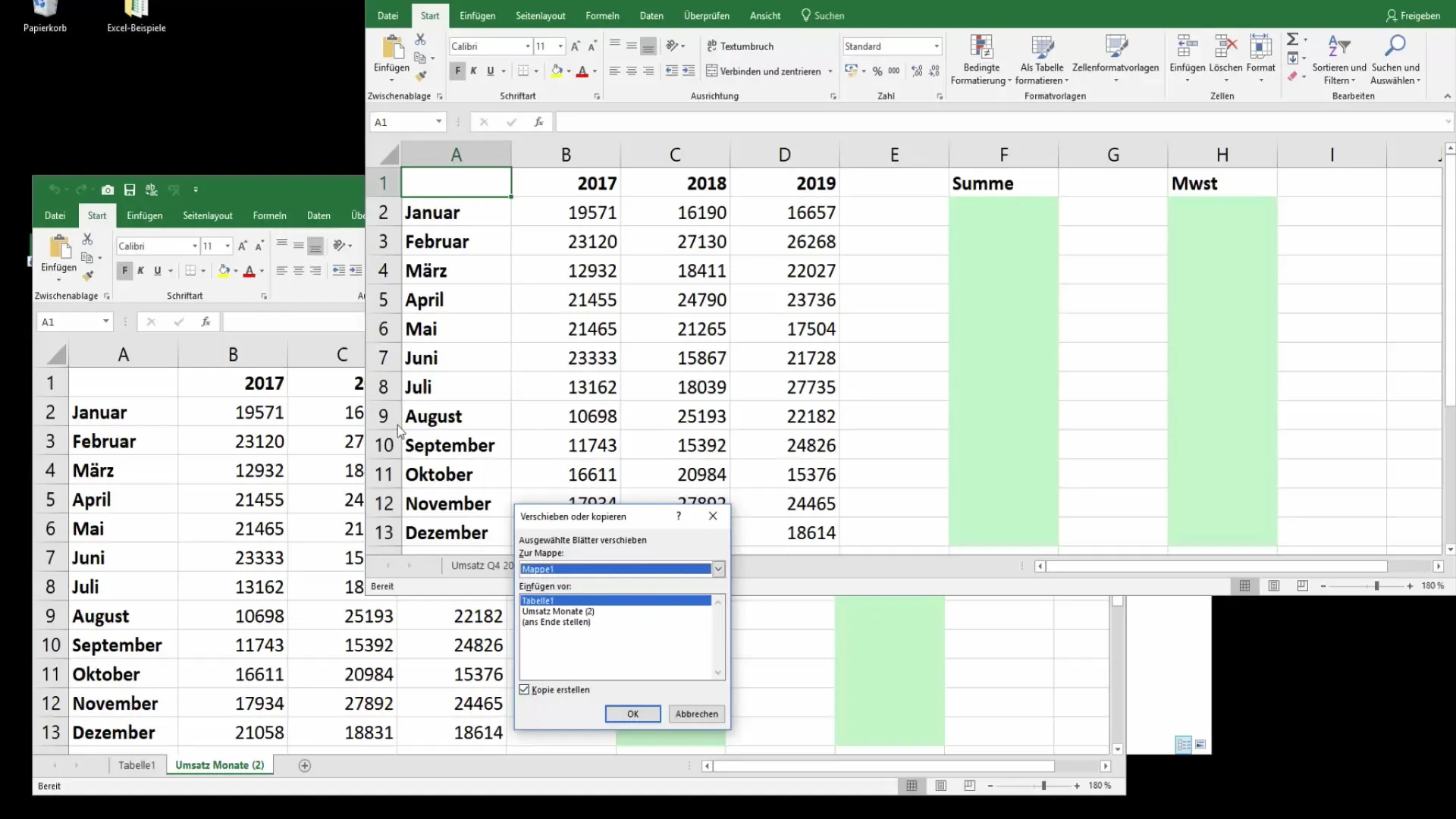
Lopuksi varmista, että uudelle tiedostolle annetaan tarkoituksenmukainen nimi, jotta voit helposti tunnistaa sen myöhemmin.
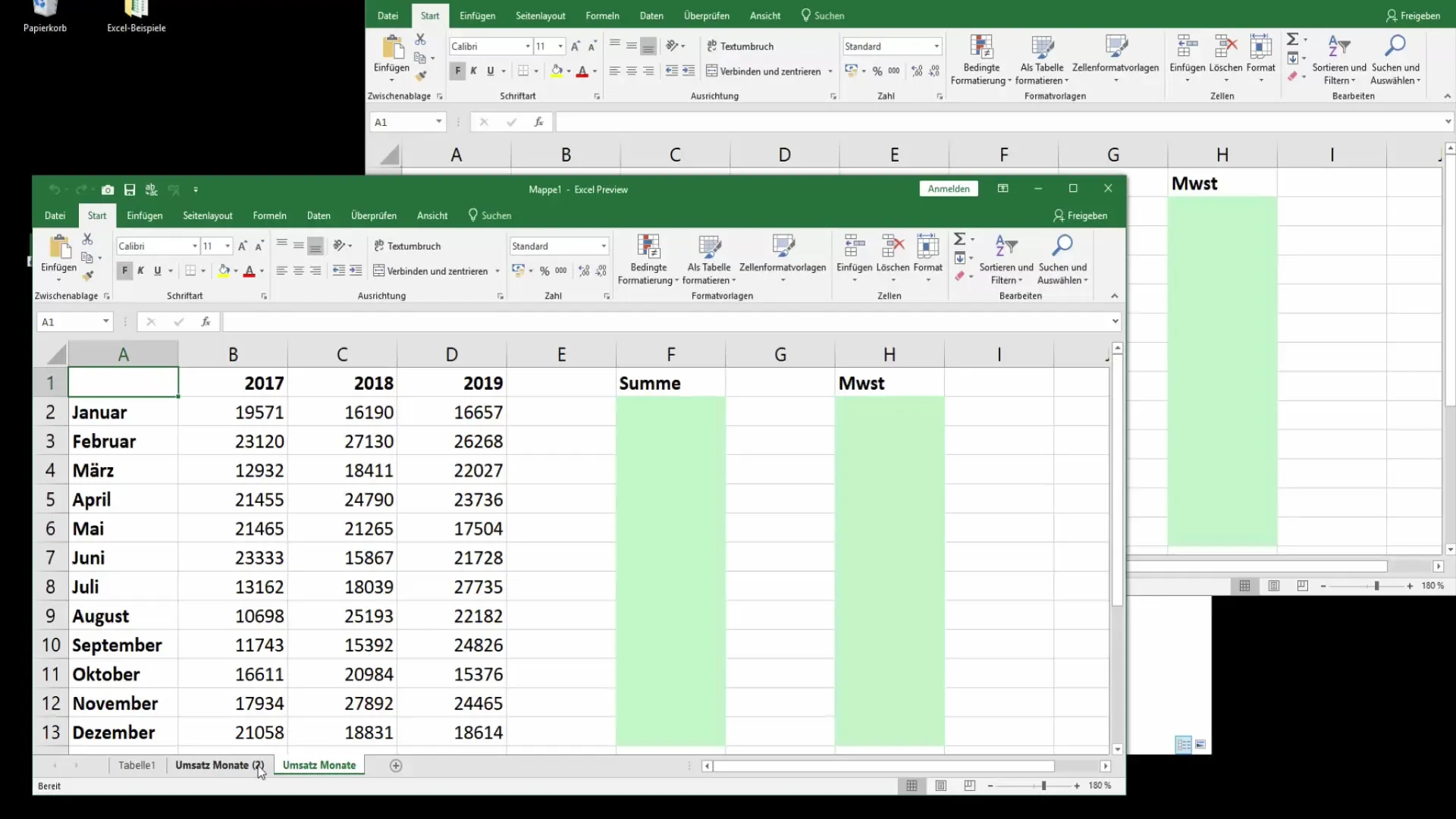
Yhteenveto
Tässä oppaassa opit, miten voit siirtää ja kopioida työkirjoja Microsoft Excelissä. Työkirjojen siirtäminen uuteen tiedostoon mahdollistaa tietojesi paremman järjestämisen ja helpottaa huomattavasti työskentelyäsi.
Usein kysytyt kysymykset
Miten voin kopioida työkirjan ja liittää sen toiseen tiedostoon?Napsauta työkirjaa hiiren oikealla painikkeella ja valitse "Siirrä tai kopioi". Valitse kohdekansio ja laita rasti kohtaan "Luo kopio".
Voinko siirtää useita työkirjoja samanaikaisesti?Kyllä, voit valita useita työkirjoja ja siirtää tai kopioida ne sitten hiiren oikealla painikkeella.
Mikä tapahtuu, jos luon työkirjan samalla nimellä?Excel lisää automaattisesti numeron nimeen, esim. "Liikevaihtokuukaudet (2)", välttääkseen sekaannuksia.
Mistä löydän vaihtoehdon siirtää tai kopioida työkirjan?Löydät vaihtoehdon context-menuista, kun napsautat hiiren oikealla painikkeella työkirjan nimeä.


